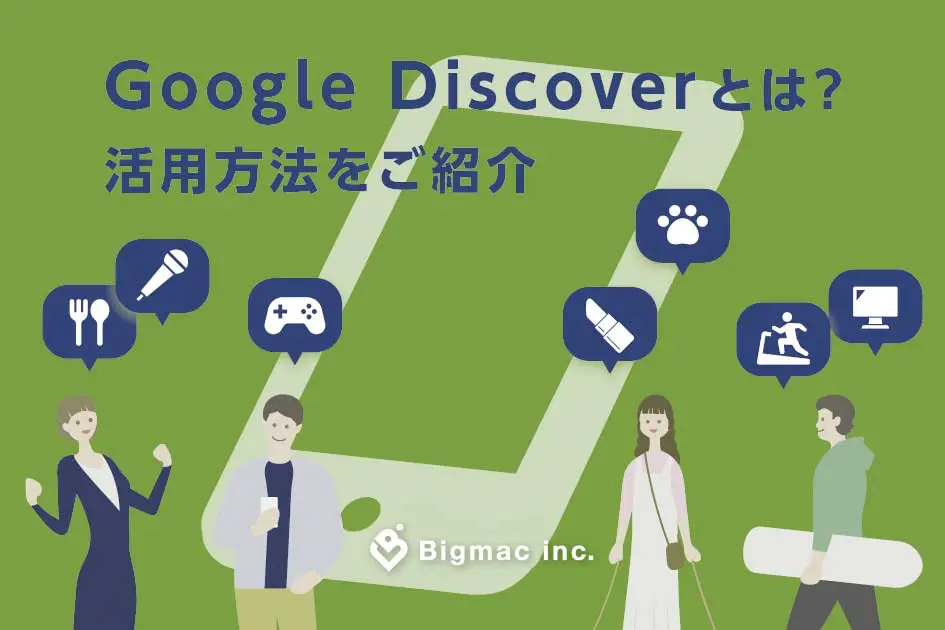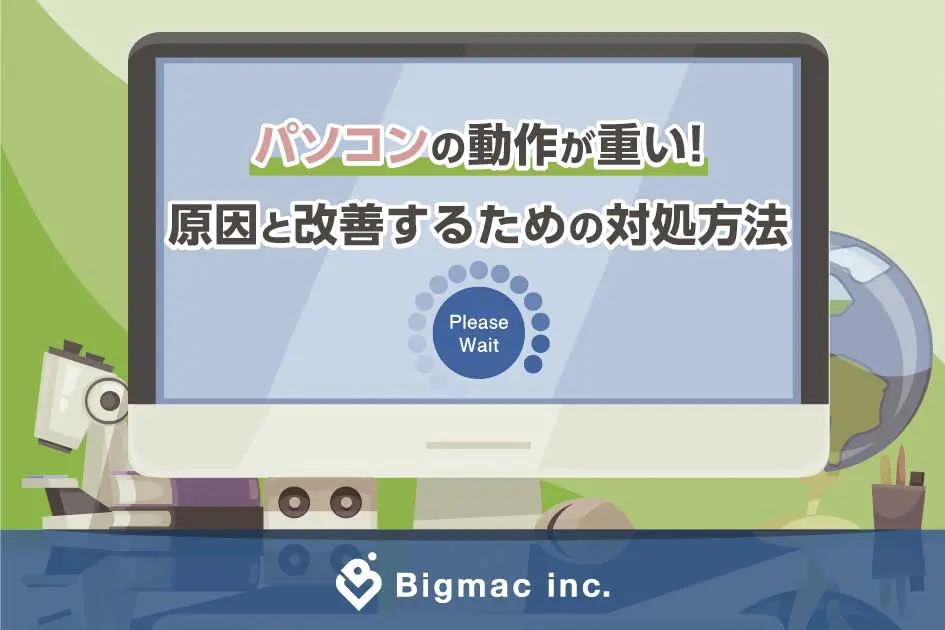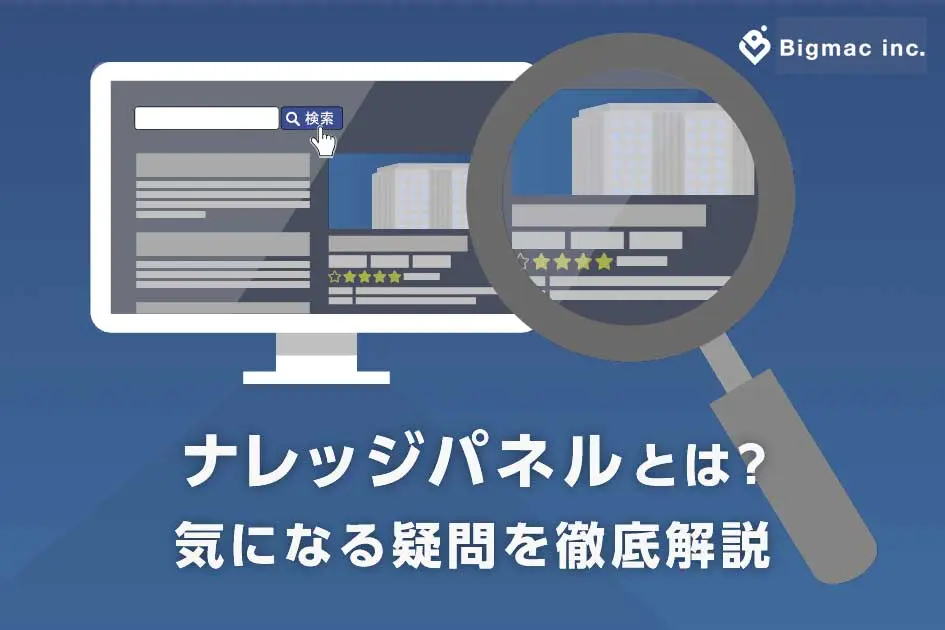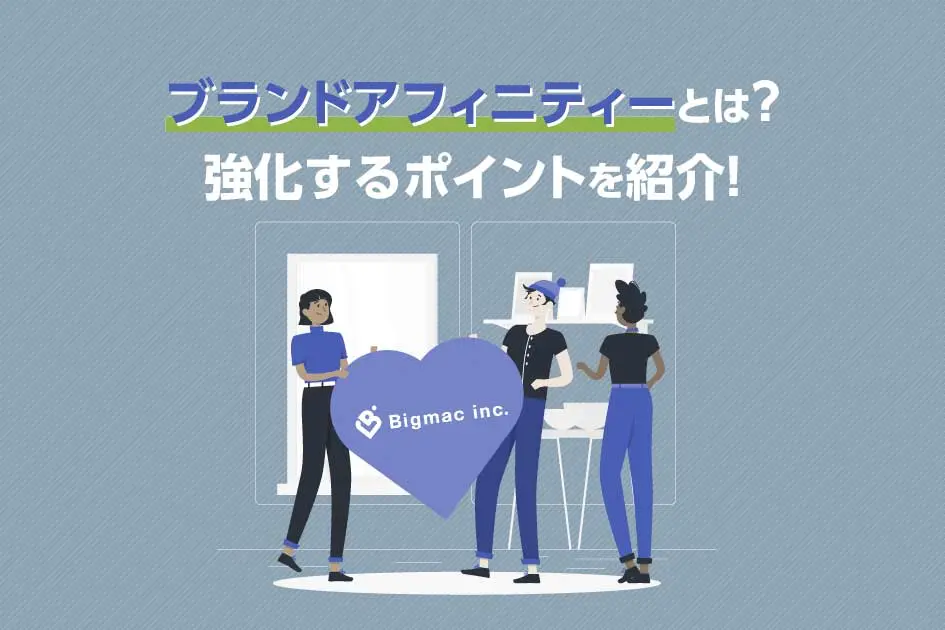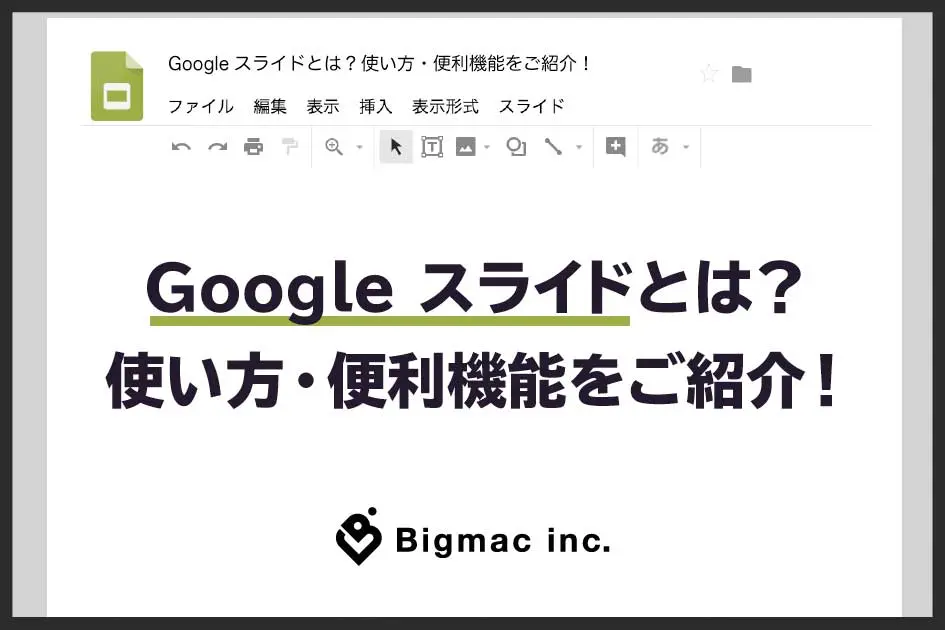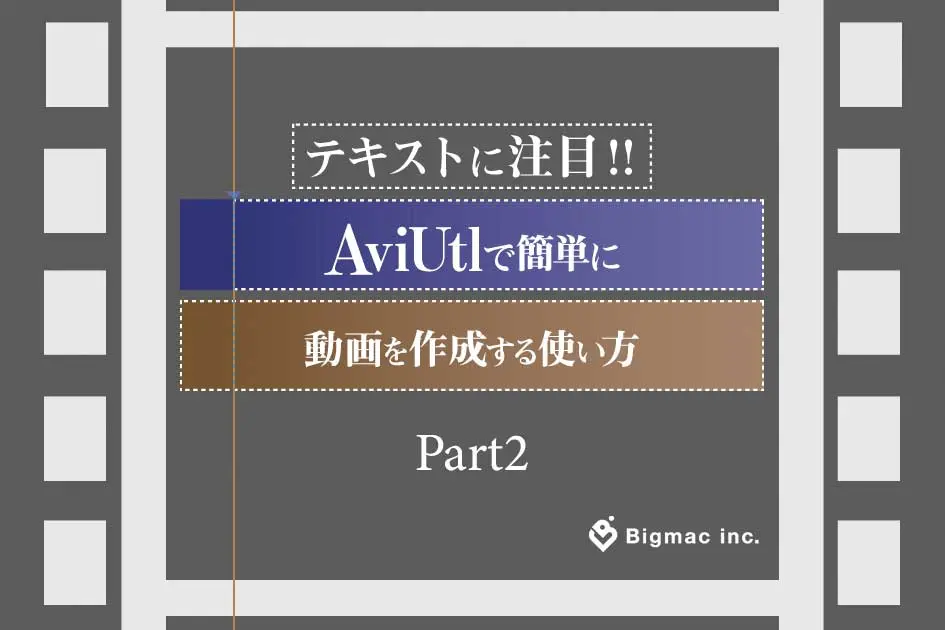ディレクトリとは、ファイルやプログラムを格納しているフォルダのことです。本記事ではディレクトリを削除するためコマンドを紹介します。各コマンドの違いを理解して上手く活用するようにしましょう。
削除コマンドの種類

不要になったディレクトリ(フォルダー)やファイルを削除したいとき使用するのが『rmコマンド』、rmとはremove(削除する)の略で、OSがMacやLinuxの場合に使用できます。
OSがWindowsの場合は『rd(rmdir)コマンド』と『delコマンド』を使用できます。
最新情報をいち早くお届け!
無料会員登録していただくと、
会員限定の特別コンテンツ記事を最後まで
読むことができます!
その他、更新情報・イベント情報を
お届けいたします。
rmコマンドについて
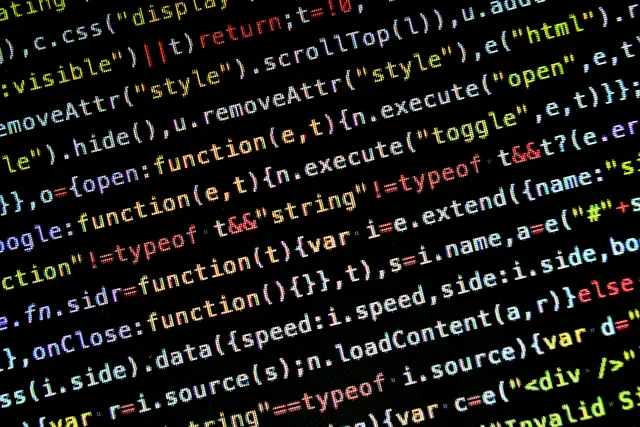
rmコマンドの使用方法はrmの後ろに削除したいディレクトリ、またはファイル名を指定するだけです。基本は以下のように入力します。
rm (削除したいディレクトリ、ファイル名)
testという名前のディレクトリ、またはファイルを削除したい場合、rm testと入力すれば
testは削除されます。
ただし、rmを用いた削除は復元ができない削除となりますので、操作に不慣れな方には使用をおすすめしません。
また複数のディレクトリ、ファイルを削除することも可能です。その場合『rm*』と入力し、後ろに削除したいディレクトリの名前を記載します。*は「何かしらの文字列」という意味を持ちます。そのためrm*の後ろにディレクトリやファイルの名前を指定せずに実行すると、全てのディレクトリ、ファイルが削除されることになります。ですので、test1、test2、dummy1の3つのディレクトリの中から、名前にtestがつくものだけ削除したい場合は下記のように記載します。
rm test*
まだ、「何かしらの一文字」という意味を持つ『?』を使用して削除する方法もあります。?を使用すると、名前の一部が重複している箇所のあるディレクトリ、ファイルを削除することができます。例えばtestA、testAA、testAB、testAC、の4つのディレクトリまたはファイルがあった場合、testAAとtestAB、testACを消そうとすると以下の通りに記載することになります。
rm testA?
基本的な削除の仕方は上記の3つになります。またそれ以外にrmには以下のようなオプションもあります。(testという名前のディレクトリ、ファイルを削除すると想定して記載しています)
rm -r test またはrm-R test
testという名前のディレクトリと、その中にあるファイルを削除します。
rm -f test
testという名前のディレクトリ、ファイルを警告表示なしで削除します。また、testという名前のディレクトリやファイルが、存在していない場合に表示される警告も出現しません。
rm -i test
testという名前のディレクトリやファイルを削除しようとすると、「rm: 通常の空ファイル `test’ を削除しますか? 」といった表示されます。この表示に対して『y』または『Y』を入力すると、testは削除されます。もし削除したくない場合は『y』や『Y』以外を入力するか、何も入力せずEnterを押せばキャンセルされます。rm -i * のように* と併用して複数のディレクトリやファイルを削除しようとした場合、対象のディレクトリやファイル1つずつに対して削除に対する確認が表示されます。
rm -I
rm -IのIはLの小文字ではなく、iの大文字ですのでご注意ください。このオプションは、削除するディレクトリまたはファイルが、4つ以上存在する場合のみ確認を表示するというものです。削除する対象が1つや3つの場合は確認が表示されません。
rm -v test
削除したディレクトリやファイルを表示します。データ自体は削除されますが、削除した内容が記録されているので、削除履歴として表示することができます。
オプションは複数の同時に使用することも可能です。例として『rm -rf test』や『rm -tri *』があります。
rm -rf testの場合、testという名前のディレクトリと、その中のファイルを警告表示なしで削除することになります。
rm -tri *では、1つのディレクトリまたはファイルを削除するたびに確認が表示され、さらに問題なく削除できたかどうかの結果が表示されます。ディレクトリを削除する場合は、ディレクトリの中にあるファイル1つ1つに対して確認、結果が表示されます。
rdコマンドについて

rdコマンドの使用方法はrmコマンド同様、rdの後ろに削除したいディレクトリ、またはファイル名を記載します。testという名前のディレクトリまたはファイルを削除する場合、以下の通りに記載します。
rd (削除したいディレクトリ、ファイル名
中にファイルが入っているディレクトリを削除する際、「ディレクトリが空ではありません。」といった警告メッセージが表示されるようになっています。
またrmコマンドと同様に、rdコマンドにも以下のようなオプションがあります。(testという名前のディレクトリ、ファイルを削除すると想定して記載しています)
rd /s test
中にファイル格納されているディレクトリを削除する際に使用します。このオプションを実行すると確認メッセージが表示されるので、『y』または『Y』を入力して削除してください。
rd /s /q test
rd /sと同様、中にファイルが格納されているディレクトリを削除する際に使用するとオプションです。しかしrd /sとは違い確認メッセージが表示されません。/qはrd /sでディレクトリやファイルを削除するときに使用します。
delコマンドついて

delコマンドは先に紹介したrmコマンドやrdコマンドとは違い、指定したファイルと指定されたディレクトリの中にあるファイルのみを削除するコマンドです。ディレクトリは削除することができないため、ディレクトリを削除したい場合はrdコマンドを使用してください。基本的な記載方法は以下の通りです。
del (削除したいディレクトリ、ファイル名)
delにもオプションがありますので、主要なものを紹介します。(testという名前のディレクトリ、ファイルを削除すると想定して記載しています)
del /p test
testという名前のディレクトリ中にある全てのファイル、またはtestという名前のファイルを削除する前に確認メッセージが表示されます。
del /f test
testという読み取り専用のファイルを削除します。
del /s test
testという名前のつくファイルを、全てのディレクトリの中から削除し履歴を表示します。
del /q test
削除する際に確認メッセージを表示しません。
削除コマンドを活用しましょう

ディレクトリやファイルの削除は頻繁に行う操作の1つで、油断をしていると思わぬミスを引き起こしてしまうこともあります。削除コマンドを使用する際、各コマンドのオプションを使用するだけでもミスを防ぐことができ、作業効率も上げることができます。自身での確認も行いつつ、便利なオプションを活用していきましょう。
- 最新記事